Annonse
Verktøy for optisk tegngjenkjenning (OCR) lar deg raskt konvertere trykt eller håndskrevet tekst til digital tekst. Si at du vil raskt kopiere og redigere tekst fra et bilde Hvordan konvertere et bilde med håndskrift til tekst ved hjelp av OCRTrenger du å digitalisere håndskrevne notater for redigering eller lagre dem til senere? Her er de beste OCR-verktøyene for å konvertere håndskrift til tekst. Les mer på Instagram eller et skannet bilde. Du kan gjøre det på kort tid med et OCR-verktøy!
Internett har velsignet oss med tonnevis av gratis OCR-alternativer De 3 beste gratis OCR-verktøyene for å konvertere filene dine tilbake til redigerbare dokumenterOptical Character Recognition (OCR) programvare gjør trykte dokumenter til maskinlesbar tekst. Her viser vi deg de beste gratis OCR-verktøyene og hvordan de fungerer. Les mer , men betalte alternativer finnes en brønn. Så her er det jeg vil vite: Er det verdt det å betale for et OCR-verktøy, når du bare kan bruke et gratis?
I dette innlegget vil jeg sette et av de beste gratis OCR-verktøyene på prøve mot et av de best betalte OCR-alternativene.
Gjør deg klar for Microsofts OneNote (Gratis) kontra Nuances OmniPage 18 ($60).
Hvordan bruke OCR-verktøy
Alt i alt fungerer de fleste OCR-verktøy litt likt:
- Du importerer en bildebasert fil som et JPG-bilde eller PDF.
- Du ber OCR-verktøyet konvertere bildet til et tekstdokument.
- Verktøyet går på jobb og lager en versjon av teksten som du kan redigere.
Den samme generelle rutinen gjelder både OneNote og OmniPage.
Tester OneNote mot et betalt OCR-verktøy
For å vurdere hvilket (hvis et av dem) verktøy som virkelig er bedre, scorer jeg hvert enkelt på flere tester. Og før vi går videre, la meg bare presisere:
Hvis du skal bruke OneNote for OCR, bruk kun OneNote 2016 desktop-programvareversjonen av programmet.
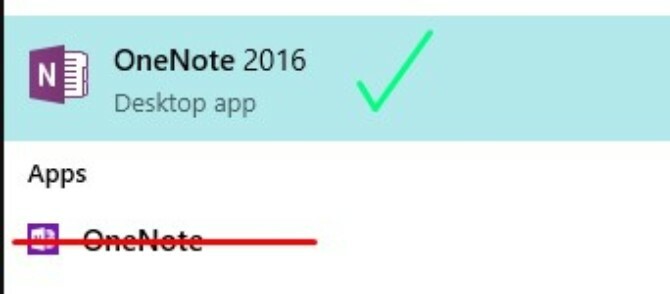
Nettappen, som er det du sannsynligvis har på datamaskinen din hvis du kjører Windows 10, har ikke de samme egenskapene som 2016-stasjonærprogramvaren.
Hvis du prøver å bruke OCR på noen form for OneNote-app som ikke er 2016-skrivebordsprogramvaren, vil det ikke fungere. Stol på meg, jeg prøvde det.
Gå hit for å laste ned OneNote 2016 gratis. Pass på at du klikker på koblingen "Windows Desktop"!
Vurderingsprosessen
For å måle hvor godt hvert verktøy utførte spesifikke funksjoner, bestemte jeg meg for å vurdere nøyaktigheten til hvert verktøy på en skala fra 1 til 5. En poengsum på 5 ville bety at verktøyet transkriberte teksten nøyaktig, uten stave- eller syntaksfeil.
For å tydelig finne ut hvilket verktøy som var mest nyttig, bestemte jeg meg for å prøve å konvertere følgende filer til tekst:
- En PDF
- Et nedlastet JPG-bilde med tekst
- Et smarttelefonbilde med tekst
- En skannet, håndtrykt lapp
- En skannet, håndskrevet lapp
Når det gjelder forventningene, forventer jeg å se begge disse verktøyene stable ganske jevnt opp mot hverandre. Det har vært min erfaring at betalte verktøy og gratisverktøy ofte er relativt like, minus kanskje noen få prangende funksjoner fra det betalte verktøyets side. (Bare se på Google Dokumenter og Microsoft Word Google Dokumenter vs. Microsoft Word: The Death Match for Research WritingNettløsninger er i ferd med å bli normen. Vi bestemte oss for å se hvordan Microsoft Word forholder seg til Google Docs. Hvilken vil gjøre den beste forskningsoppgaven? Les mer .)
Jeg bruker ikke OneNote ofte og har absolutt aldri brukt det til noe annet enn å skrive ut enkle notater. Så jeg tror disse testene vil være en nøyaktig skildring av ikke bare OCR-funksjonene til begge verktøyene, men også av hvor intuitive de er.
Nedenfor kan du se hvor godt hver av disse testene fungerte i både OneNote og OmniPage.
PDF til tekst
For å teste denne funksjonen ved å bruke begge OCR-verktøyene, lastet jeg ned denne PDF-en fra Lakeshore Learning.
Slik fungerte hvert verktøy:
OneNote
For å få PDF-en inn i OneNote brukte jeg Filutskrift alternativet for å legge til PDF-en på en av Notatbok-sidene mine:
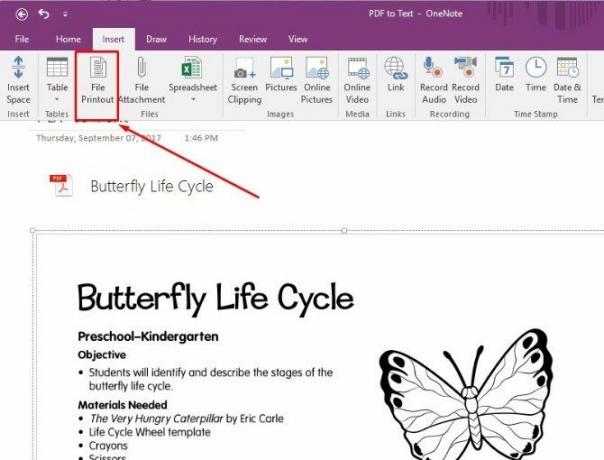
Følger instruksjonene i denne Microsoft-artikkelen, jeg høyreklikket på PDF-bildet og valgte Kopier tekst fra denne siden i utskriften.
Jeg måtte bruke litt tid på å søke rundt på Google for å finne ut hvordan jeg skulle gjøre dette, men etter litt research var prosessen relativt grei.
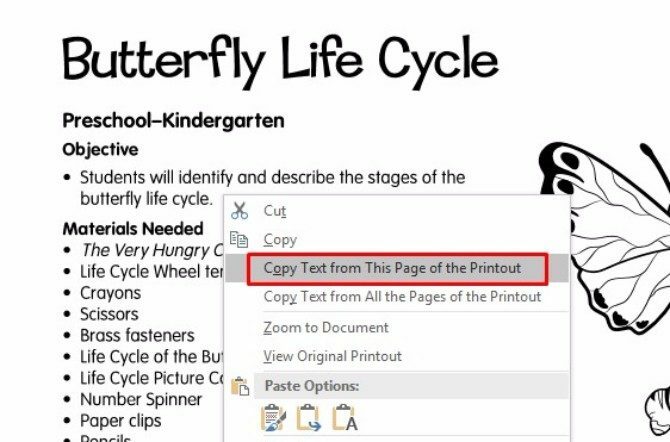
På en ny side limte jeg inn teksten. OneNote kopierte teksten fra den første siden i PDF-dokumentet. Det gjorde ikke en veldig god jobb med å beholde formateringen fra PDF-en, men teksten var redigerbar og søkbar, og ingenting så ut til å være feilstavet.
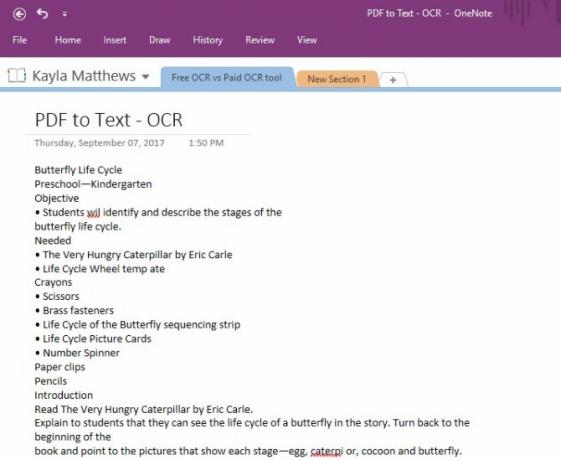
OneNote-poengsum: 5
OmniPage
OmniPage har en trinn-for-trinn-knappmeny øverst på hovedskjermen som forteller deg hva du skal gjøre. Ved å bruke dette lastet jeg opp PDF-filen til programvaren.
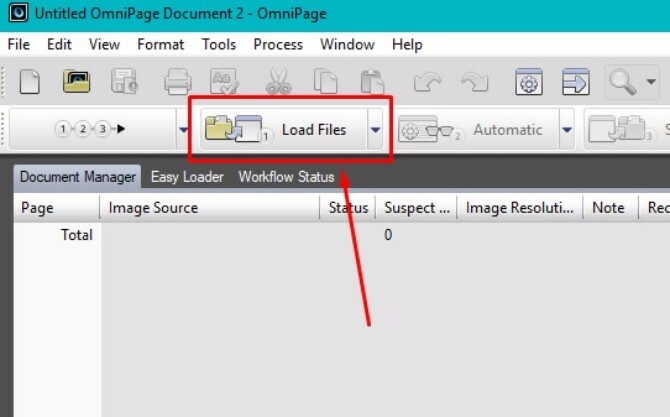
Så klikket jeg på Neste for å utføre OCR.
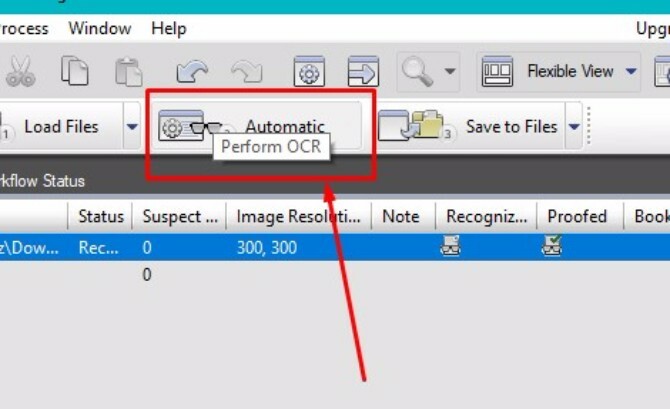
Deretter klikket jeg Lagre i filer og kalte mitt nye dokument.
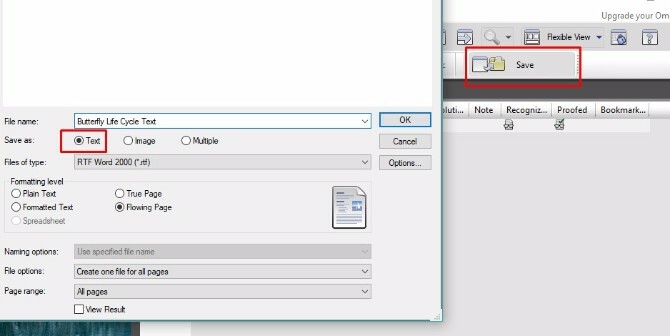
Og da jeg åpnet filen, ble teksten pent konvertert til et Microsoft Word-dokument med alle PDF-ens originalbilder og 100 prosent redigerbar tekst. Formateringen var fortsatt i takt, og jeg la ikke merke til noen feilstavede ord eller hakkete tekstlinjer.
Det eneste rare med OmniPage OCR var at ingen bilder åpnet seg når jeg lastet opp og konverterte PDF-filen.
Du skulle tro du ville se en forhåndsvisning av dokumentet eller noe, men det skjedde ikke. Jeg likte dette imidlertid fordi du bare kan klikke fra ett trinn til det neste og fullføre OCR på kort tid.
OmniPage-poengsum: 5
Lastet ned JPG til tekst
Hvilken bedre måte å sette disse OCR-verktøyene på prøve enn ved å prøve dem ut på noen Pinterest-sitater?
For denne testen lastet jeg ned et JPG-bilde fra Pinterest-kontoen til Down To Health. [Ikke lenger tilgjengelig]
Slik stablet resultatene opp for denne testen:
OneNote
Fra en ny side i OneNote la jeg inn bildet. (Du gjør dette på samme måte som du setter inn et bilde i Microsoft Word eller et annet Office-program.)
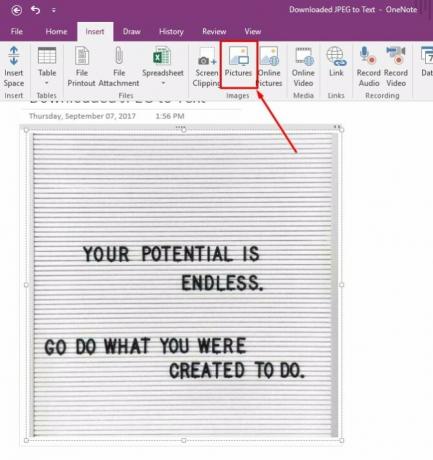
Som med PDF-eksemplet, høyreklikket jeg på bildet og valgte Kopier tekst fra bilde.
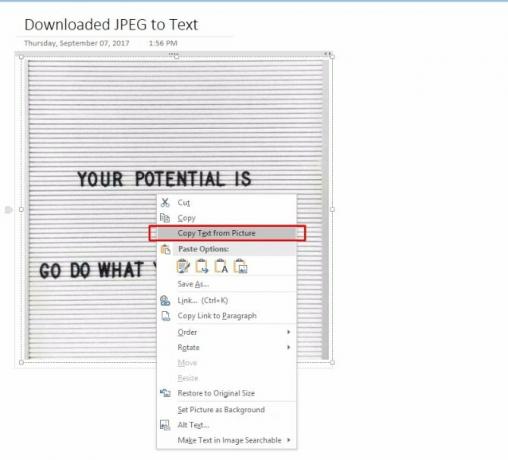
Men da jeg forsøkte å lime inn den kopierte teksten under bildet, klarte ikke OneNote å lime inn noe.
Jeg prøvde å lime det inn som ren tekst, fortsett med kildeformatering og slå sammen formatering, men ingenting fungerte.
Det er mulig at OneNote ikke klarte å kopiere teksten på grunn av den strukturerte bakgrunnen i bildet. Imidlertid er teksten i dette bildet ganske mørk i kontrast, og jeg tror et godt OCR-verktøy burde kunne trekke det ut.
OneNote-poengsum: 1
OmniPage
Etter de samme trinnene som forrige test, lastet jeg opp bildet til OmniPage. Denne gangen var programmet imidlertid litt usikker på bakgrunnsteksturen i bildet.
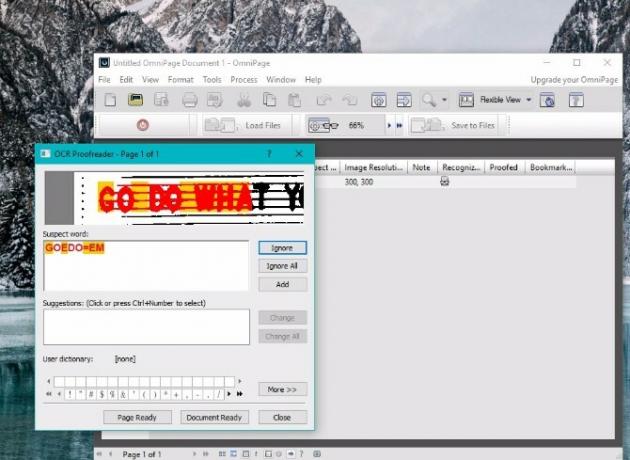
Det var ganske nærme å gjenkjenne ordene "GO DO", men var langt unna i forsøket på å transkribere "HVA".
Ved å bruke det oppgitte feltet, rettet jeg de få feilene manuelt og ba programmet om å fullføre OCR. Det gjorde det, og jeg lagret det resulterende dokumentet akkurat som jeg gjorde i forrige test.
Denne testen var ganske mye en fiasko, ettersom programmet bare virkelig kunne gjenkjenne ordene som jeg hadde korrigert manuelt.
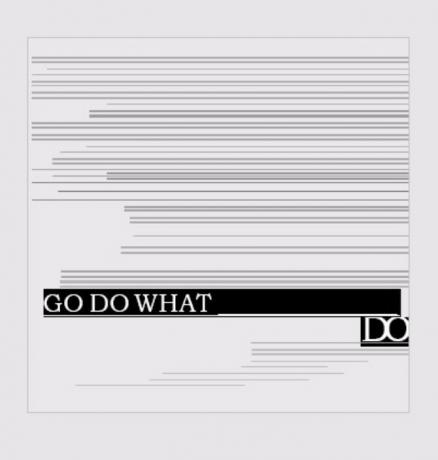
Jeg prøvde å klikke rundt og testet ut andre alternativer som Kamerabilde til Word, men uten hell der heller.
OmniPage-poengsum: 2
Smarttelefonfoto til tekst
Jeg liker veldig godt å drikke te. Så, for denne neste teksten, tok jeg raskt et bilde av en chai-teboks innen rekkevidde av datamaskinen min.
La oss se om OCR-verktøyene våre klarte seg bedre med dette filformatet.
OneNote
Ved å bruke alternativet for å sette inn bilde igjen, la jeg bildet til en ny OneNote-side.
Jeg høyreklikket bildet og valgte Kopier tekst fra bilde.
Så klikket jeg under bildet og limte inn teksten, som OneNote gjorde en overraskende nøyaktig jobb med å fange!
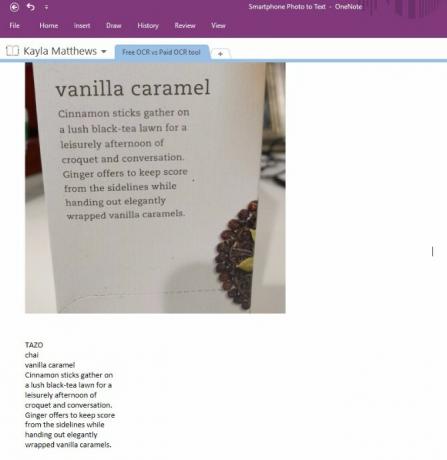
OneNote justerte noen av tekstlinjene litt, men jeg ble positivt overrasket over hvor vellykket denne testen var.
Teksten var fullstendig redigerbar og denne testen tok ingen tid i det hele tatt.
OneNote-poengsum: 5
OmniPage
Forhåpningene mine var ikke store for denne testen etter den store feilen med det nedlastede JPG-bildet. OmniPage gjorde imidlertid også en veldig nøyaktig jobb med denne testen!
Går inn i Arbeidsflytassistent funksjonen valgte jeg Last inn digitalkamerafiler alternativet og lastet opp bildet fra smarttelefonen min.
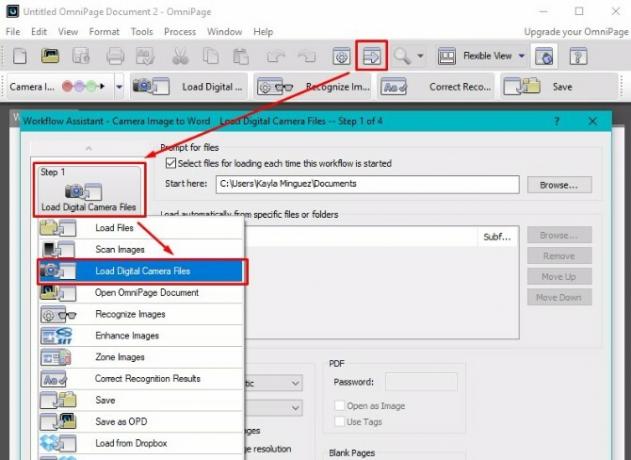
Programvaren zoomet inn på noe av det jeg tror var merkelogoen på teboksen min. Jeg ignorerte bare muligheten til å gjøre endringer.
Overraskende nok var Word-filen som OmniPage produserte 100 prosent nøyaktig og redigerbar, med noen rare klatter med ekstra tekst.
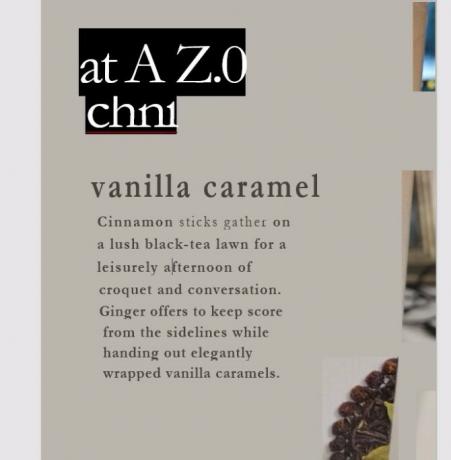
OmniPage-poengsum: 4
Trykt skriving til tekst
For denne neste testen skrev jeg ut et raskt notat og skannet det til skyen.
Som du kanskje gjetter, har jeg ikke bare en skanner liggende rundt huset mitt. For å skanne dette bildet brukte jeg CamScanner, en gratis app tilgjengelig for begge iOS og Android, som lar deg skanne dokumenter med telefonen Skann dokumenter på telefonen med CamScanner for AndroidDu kan bruke denne hendige appen til å skanne ethvert dokument rett fra telefonen. Les mer .
Siden CamScanner gir deg muligheten til å laste ned de skannede filene dine som enten en PDF- eller en JPG-fil, bestemte jeg meg for å prøve begge deler.
OneNote
Med begge filformatene hadde jeg fortsatt muligheten til å kopiere teksten fra dette bildet da jeg satte det inn i OneNote.
Programvaren kunne imidlertid ikke bruke OCR for å kopiere teksten fra JPG-bildet.
Den var i stand til å kopiere litt av teksten fra PDF-versjonen av notatet, men ikke særlig vellykket.
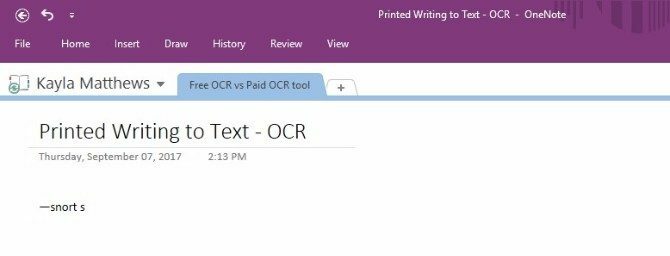
OneNote-poengsum: 1
OmniPage
For JPG-bildet av den trykte skriften, gjorde ikke OmniPage en så god jobb med å transkribere teksten.
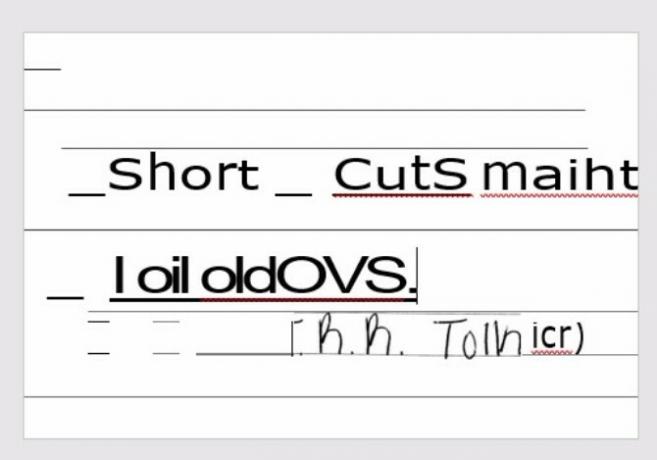
Da jeg prøvde denne testen med PDF-filformatet, ble resultatet omtrent det samme.
OmniPage-poengsum: 2
Håndskrift til tekst
Akkurat som med den trykte lappen, skannet jeg min håndskrevne lapp 10 unike måter å øve på håndskriften når du hater denDu trenger ikke å kjede deg med å øve deg på håndskrift. Her er ti tips og verktøy som vil hjelpe deg å forbedre håndskriften og skrivekunsten din ved å skrive vakre setninger. Les mer ved hjelp av CamScanner.
OneNote
Til tross for at jeg ikke kunne oppdage noen bokstaver fra det utskrevne notatet mitt, var OneNote i stand til å kopiere en slags tekst fra et håndskrevet notat. Det var imidlertid ekstremt unøyaktig.
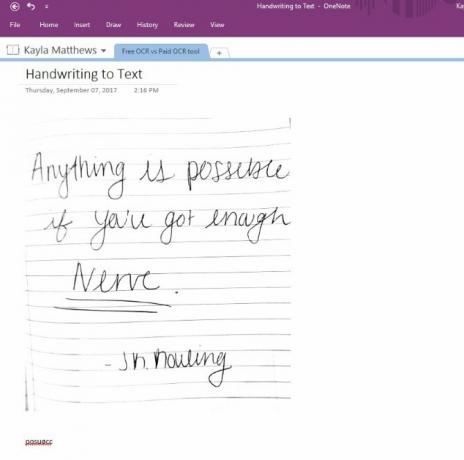
Med PDF-filen ble resultatet enda verre.
OneNote-poengsum: 1
OmniPage
Siden OmniPage ikke en gang kunne gjenkjenne den trykte teksten min, hadde jeg ikke store forventninger til mer forseggjort håndskrift.
På en eller annen måte var programvaren i stand til å importere håndskriften min. Det så imidlertid ikke ut til å kunne gjøre det redigerbart, selv når jeg prøvde å importere det som ren tekst. Det samme gjaldt da jeg lastet opp PDF-versjonen av håndskriften min.
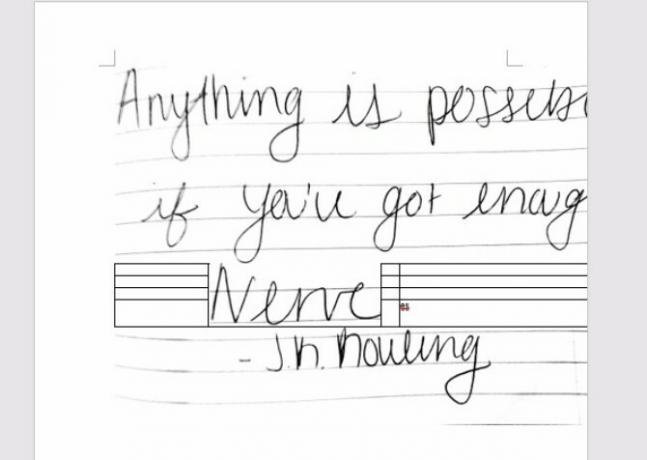
OmniPage-poengsum: 1
Vil du betale for et OCR-verktøy etter dette?
Med en utrolig nær poengsum på 13 til 14, slo OmniPage så vidt OneNote. OmniPage var i stand til å gjenkjenne flere tegn enn OneNote, men på slutten av dagen var begge like nyttige (eller ubrukelige). Håndskriften, den trykte skriften og de nedlastede JPG-testene stusset begge programmene, men begge gjorde det bra med PDF til tekst og smarttelefonbilde til tekstgjenkjenning.
Men er det verdt det å investere i et betalt OCR-verktøy? Etter min mening, nei. Hvis OneNote kan lykkes og mislykkes på de samme områdene som OmniPage kan, hvorfor bruke $60?
Hvis du ikke vil installere noen programvare, bør du prøve en av disse gratis online OCR-verktøy 4 gratis online OCR-verktøy satt på den ultimate testenMed fremskritt innen OCR-teknologi er det enklere å konvertere tekst og bilder fra det skannede PDF-dokumentet til de redigerbare tekstformatene. Vi testet noen gratis online OCR-verktøy, slik at du ikke trenger det. Les mer .
Hva tror du? Er det noen underliggende funksjon vi savnet med OmniPage? Vet du om noen bedre betalte eller gratis OCR-verktøy? Fortell oss i kommentarfeltet nedenfor!
Kayla Matthews er seniorskribent hos MakeUseOf som dekker strømmeteknologi, podcaster, produktivitetsapper og mer.